Điểm chính
Nguyên nhân chính của lỗi “Out of Memory” là sử dụng quá nhiều bộ nhớ và không giải phóng bộ nhớ đúng cách.
Để khắc phục lỗi này, có thể tăng dung lượng bộ nhớ cho ứng dụng và sử dụng công cụ quản lý bộ nhớ hiệu quả.
Khi bạn gặp phải lỗi out of memory, điều đó có thể khiến bạn cảm thấy rất khó chịu. Đừng lo lắng, vì trong bài viết này, mình sẽ chia sẻ những giải pháp hiệu quả để giúp bạn khắc phục tình huống này một cách dễ dàng.
Với kinh nghiệm và kiến thức sâu rộng về lỗi “out of memory”, mình tin rằng bạn sẽ tìm thấy những thông tin hữu ích và thực tiễn từ bài viết này. Hãy cùng mình khám phá cách xử lý vấn đề này một cách nhanh chóng và hiệu quả nhất.
Nguyên nhân của lỗi Out of Memory là gì?
Nguyên nhân chính của lỗi Out of memory là xảy ra khi dung lượng RAM trên máy tính, laptop đã đạt ngưỡng tối đa do quá nhiều tiến trình và ứng dụng đang chạy đồng thời, khiến cho việc mở thêm các ứng dụng khác trở nên bất khả thi.
Cụ thể hơn:
- RAM (Random Access Memory) là bộ nhớ tạm thời giúp máy tính xử lý các tác vụ ngay lập tức.
- Khi tổng dung lượng RAM đang sử dụng đạt ngưỡng tối đa, hệ thống sẽ không thể mở thêm bất kỳ tiến trình/ứng dụng nào mới, dẫn tới lỗi “Out of memory”.
- Lúc này, các ứng dụng có dung lượng RAM lớn nhất sẽ tự động đóng để giải phóng bộ nhớ.
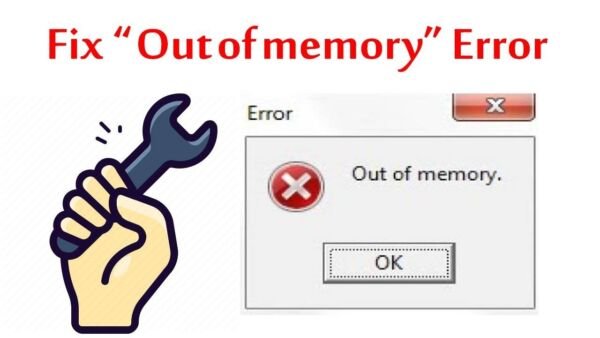
Sử Dụng Quá Nhiều Bộ Nhớ
Khi chạy các ứng dụng (Chrome, Cốc Cốc, minecraft tlauncher, Đồ họa video, chơi game) hoặc quy trình yêu cầu sử dụng bộ nhớ vượt quá khả năng xử lý, máy tính sẽ gặp phải lỗi Out of Memory. Điều này thường xảy ra khi tôi không tối ưu hóa mã nguồn hoặc sử dụng các biến to lớn.
Không Giải Phóng Bộ Nhớ Đúng Cách
Một nguyên nhân khác của lỗi Out of Memory là việc tôi không giải phóng bộ nhớ đúng cách sau khi đã sử dụng. Việc này có thể xảy ra khi tôi không thu hồi bộ nhớ sau khi kết thúc một quy trình, dẫn đến việc tiêu tốn tài nguyên hệ thống một cách không cần thiết.
Cách khắc phục khi gặp mã lỗi Out of Memory
Việc xảy ra lỗi “Out of memory” thường liên quan đến việc hệ thống đang sử dụng quá nhiều tài nguyên RAM. Để giải quyết vấn đề này, bạn có thể áp dụng một số biện pháp sau:
- Dọn dẹp các tiện ích và ứng dụng không cần thiết ra khỏi hệ thống để giảm bộ nhớ đang sử dụng.
- Khởi động lại trình duyệt web và xóa bộ nhớ cache để loại bỏ các file tạm thời chiếm dụng RAM.
- Kiểm tra các tiện ích mở rộng đang chạy trong trình duyệt và gỡ bỏ những phần không cần thiết.
- Nâng cấp RAM phần cứng nếu hệ thống đang gặp tình trạng thiếu bộ nhớ nghiêm trọng.
- Quản lý các tiến trình đang chạy để ngăn chặn phiên bản lỗi hao tài nguyên.
- Xử lý các vấn đề về phần mềm bằng cách cập nhật driver, BIOS hoặc hệ điều hành.
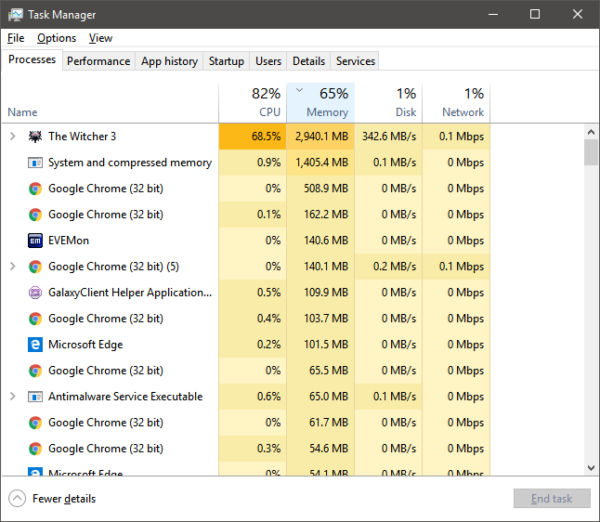
Tăng Dung Lượng Bộ Nhớ Cho Ứng Dụng
Khi gặp phải lỗi Out of Memory, tôi khuyên bạn nên xem xét tăng dung lượng bộ nhớ cho ứng dụng đó. Điều này có thể giúp giảm thiểu khả năng xảy ra tình trạng hết bộ nhớ và cải thiện hiệu suất hoạt động của chương trình.
Sử Dụng Công Cụ Quản Lý Bộ Nhớ Hiệu Quả
Để giải quyết vấn đề “Out of Memory” một cách hiệu quả, tôi khuyến nghị sử dụng các công cụ quản lý bộ nhớ. Đây có thể là phần mềm tự động giải phóng bộ nhớ không sử dụng, giúp tối ưu hóa việc sử dụng tài nguyên và ngăn chặn tình trạng hết bộ nhớ không mong muốn.
Sử dụng Regiѕtrу
Cho phép tôi chia sẻ một số khuyến nghị về cách khắc phục lỗi Out of memory trên máy tính thông qua việc tối ưu hóa cấu hình Registry một cách an toàn và hiệu quả:
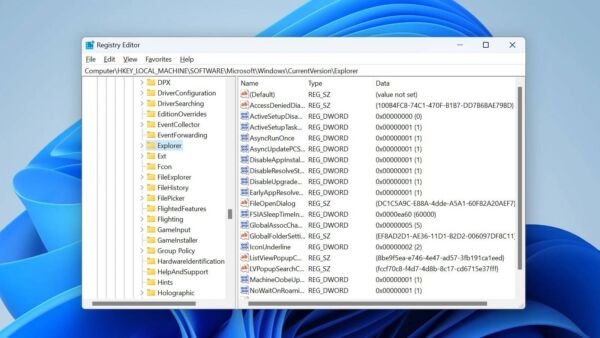
- Mở Windows Registry Editor bằng cách bấm tổ hợp phím Win + R sau đó nhập “Regedit” và nhấn Enter.
- Truy cập đường dẫn HKEY_LOCAL_MACHINESYSTEMCurrentControlSetControlSession ManagerMemory Management.
- Tìm khóa “ClearPageFileAtShutdown”, chuyển sang giá trị Decimal và đảm bảo giá trị là 0. Điều này sẽ ngăn file trang bộ nhớ bị xóa sau khi khởi động.
- Kiểm tra và cập nhật các thiết lập có liên quan như VirtualMemory, PageFileSize để phù hợp với RAM hiện tại.
- Lưu cấu hình và khởi động lại máy để thử nghiệm.
Tối ưu hóa hệ điều hành
Để mang lại hiệu suất cao nhất cho hệ thống cũng như giải quyết các vấn đề về bộ nhớ RAM, tôi khuyên nên tối ưu hóa hệ điều hành thông qua một số thao tác sau:
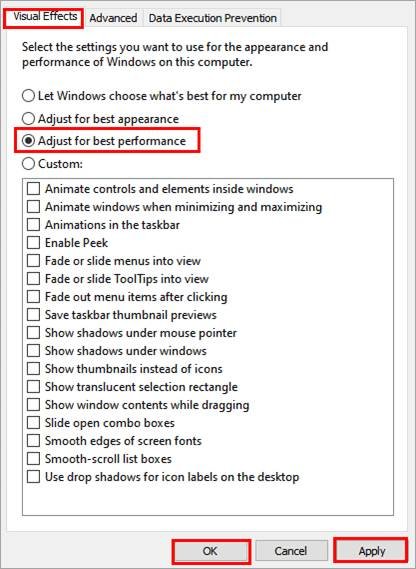
- Bấm phải chuột vào biểu tượng hệ thống trên máy tính, chọn tùy chọn “Tính năng nâng cao”, tiếp đến là “Cài đặt hệ thống”. Tại đây người dùng có thể chuyển sang mục “Điều chỉnh cho hiệu suất tốt nhất” và “Áp dụng” sau khi khởi động lại.
- Xem xét các tác vụ và ứng dụng không thường xuyên sử dụng, tiến hành gỡ bỏ nhằm giảm bớt tải lên RAM.
- Cập nhật trình điều khiển, BIOS, hệ điều hành mới nhất để khắc phục các lỗi bảo mật, tối ưu hiệu năng.
- Kiểm tra lượng RAM đang sử dụng, có thể nâng cấp phần cứng nếu thiết bị yêu cầu.
Kết luận
Tôi hy vọng bài viết này đã cung cấp cho bạn cái nhìn rõ ràng về nguyên nhân và cách khắc phục lỗi out of memory. Việc hiểu rõ về vấn đề này sẽ giúp bạn xử lý tình huống một cách hiệu quả và nhanh chóng. Đừng ngần ngại thực hiện các biện pháp như tăng dung lượng bộ nhớ cho ứng dụng và sử dụng các công cụ quản lý bộ nhớ.
Hãy luôn duy trì sự tối ưu hóa trong việc sử dụng tài nguyên để tránh tình trạng hết bộ nhớ gây phiền toái. Hãy áp dụng những giải pháp mà tôi đã chia sẻ và tiếp tục nâng cao kiến thức của mình về vấn đề này. Chúc bạn thành công trong việc giải quyết lỗi “out of memory”!
